静岡県の公園情報
富士山御胎内清掃公園
- 御殿場
- 胎内神社 バーベキューとキャンプ可能
- 人少ない 施設は乏しいが気にならないぐらい居心地はいい
- 富士山 樹空の森
- 近くに小さな子どもの遊べる大きな公園がある 遊具充実
一本松公園
- 静岡市を一望
- ハイキングしがてら公園を目指すコースで次回来たい
つたの細道
島田中央公園
藤枝市民の森
- 自然豊(無法地帯)
- ハイキングコースもある
- 市民の森道中までに遊べそうな川たくさんあった
栃山川自然生態観察公園
- 焼津の住宅街にある公園
- 公園目の前に駐車場あるが、大通りから駐車場につながる道が分かりにくい。なおかつ狭い道幅。車は4台程停められそう。
- 2箇所駐車場はあるようだがもう1箇所の場所は分からない
- 公園の目の前に大きな川がある
- 公園内に小川がある。
- 遊具は滑り台とジャングルジムが融合したようなものとブランコ2種類。普通のブランコと腰の座ってない幼児でも座れるブランコ
- 球技遊びするような広大なスペースはない
- トイレあり 男女ともに。
- 小川沿いに遊歩道が整備されており、ジョギングまたはウォーキングも出来る。
- 小川はきれいな水なため、珍しく生き物が見れそう。筆者はナマズらしきものをみた。
- 木や緑も豊か。
- 遭遇できる生き物
- セミ
- バッタ
- アリ
- 川魚
- トンボ
- アメンボ
八楠公園
- それなりに整った芝生
- 野球が出来そうな砂利のグラウンド
- 遊具 ジャングルジム、滑り台、ブランコ
- 植木で囲まれてるから小さい子供連れでも比較的安心
- オオクス
- 日陰のあるベンチも多い
- トイレひとつ
- 虫取り、キャッチボール、走る練習、遊具遊び、ゲートボール練習
- ちゃんと管理されてる公園の印象
- 木や芝生、植木が多く、自然散策やランニング、遊具遊び、球技遊びが出来る整った清潔感のある公園
- 駐車スペース 2箇所ある 5台ずつぐらい
- 近くにセブンもあるからそこにとめるのもあり
- 確認はしてないが水道は設置してある
- 見れる木
- クスノキ
- アラカシ
- いる/いそうな昆虫
- セミ
- アリ
- バッタ
7/22
笛吹市フルーツ公園
- 公園に行くまでの道中がフルーツロードと呼ばれる道路になっており、フルーツの直売所が並んでいるため、新鮮なフルーツを安く買える
- 第一駐車場の前にモモの直売所がいくつかある。立ち寄ったお店はサービスでいろんな種類のモモを試食させてもらえる。
- 管理が行き届いている公園。トイレやゴミ箱、水道が随所にある。とても清潔感のある大型公園。
- バーベキュー、アスレチック、水遊び、ピクニック、球技遊びが出来る。
- バーベキューは数に制限あるが、テントやバーベキューセットなど、必要な道具を園内で揃えているので、お金さえ出せば楽にバーベキューができる
- バーベキュー系、ジャンクフード系の出店が4,5点出店してた。
- 広い芝生の広場が数カ所あり、敷地内で自由に過ごすことが出来る
- 駐車場は2箇所ある。実際に確認はしてないが、どちらも数十台停めれるのではないか。
- 園内は機関車型のバスが周回している。バス停で乗り降り可能。3歳以下は無料だが、それ以上は一人400円かかる。
- ドッグランコースがあるため、犬の散歩と運動にも最適。
- 遊具は、ちっちゃな滑り台、大きな滑り台がある。
- 緑豊か、木や整えられた植木が数多く植えられている
- 浅い水遊び場がある。対象年齢は年中から小学校低学年ぐらい。僕ら家族が遊びに行った時は、たくさんの子供連れ家族が、この水遊び場の付近にテントを立てて、水遊びしていた。
- ドーム型施設内に、ジャングルジムの様な子供が遊べる遊具が設置されており、無料で利用できる
- ドーム型の施設内にショップがあり、ワインやアイス、フルーツを購入することができる。
- 山中に位置する公園であるため、街を一望できる。夜来た時の夜景も良いのではないか。
- 祝日の12時前後に訪れた。人口密度は園内のエリアで異なる。人気エリアは密集してるが、ただの広場はスカスカで自由気ままに過ごせる。
- 広場なら球技も可能。
- アクセス ☆3
- あくまで静岡から訪れた印象。街から少し離れている。インターが近いわけでもない。道は整備されてるから苦にはならない。
- 駐車台数もかなり多い。
- 交通整理係もいるため、交通トラブルも起こりにくい。
- 遊び場 ☆4
- アスレチック系から普通の遊具が揃ってる。全体的に対象年齢は3〜10歳程度。
- 水遊び場はタイプの異なる水遊び場が3箇所あり、3箇所とも規模は比較的には大きい。全体的に対象年齢は3〜10歳程度。
- 設備 ☆5
- トイレ、ゴミ箱、水道あり。
- 公園にベンチ多数設置あり。
- 園内を走るバスがある。
- 自然散策
- 緑豊か。
- 園内にフルーツ栽培あるため、普段食べてるフルーツがどんな風にできてるか勉強になる。
- フルーツだけでなく、普通の植物も植えられている。
- 昆虫散策も十分できる。
- 管理度合 ☆5
- 管理が行き届いているためきれいな公園。
- 迷子がいる場合は園内放送で知らせてくれる。
清水清見潟公園
- 穴場と言える公園。道路沿いをキロ単位でエリア分散している公園。
- 子供連れは噴水のあるエリアがおすすめ。ただし場所が分かりにくい。
- 駐車場は一応あるが、ただの空き地なのか駐車場なのか分かりにくい。
- エリア間は道路が横切っていて、ちっちゃな子供の飛び出しに要注意。
- 噴水エリアが人気エリア。こじんまりした噴水の周りに芝生の広場とベンチがある。ごみごみしてなく、居心地は良い。
- アクセス ☆2
- 清水区と興津の中間付近。街中ではない。
- 車か徒歩のアクセスになる
- 駐車場は一応あるが分かりにくい
- 近くにコンビニ等はなく、飲食は持ち込んだ方が良い
- 遊び場 ☆4
- メインは噴水エリア 対象小学校低学年まで
- 一般遊具もあるが噴水エリアかとエリアが別。遠くはないが車道を渡って移動する必要がある
- 一般遊具は、滑り台やブランコなど 対象は小学校中・高学年まで
- だだっ広い芝生の空き地で球技などのスペースを必要とする遊びも出来る
- 設備 ☆3
- トイレ、水道あり
- 適度に屋根付きベンチあり
- 自然散策 ☆3
- 木は多いので木に集まる虫を捕まえられる。セミはたくさんいた。
- 花壇はない。あくまで木や植木のみ
- 水の昆虫は見つけられるないと思う
- 昆虫散策はまあまあできるが、植物研究には向いてないのではないか。
- 管理度合 ☆3
- それなりに管理はされているため、居心地は良い。
- 定期的に清掃や草刈りは実施されているように感じる。
- 常駐スタッフはいない。
青木中央公園
- 藤枝のまんさんかん隣にある公園。
- だだっ広い芝生の広場に遊具がいくつかある。芝生はよく整備されている。サッカーコート一面分はあるサイズの広場。
- 基本的な遊具、滑り台やブランコは揃っている。適度な間隔で設置されているため、窮屈感はない。
- 小さな神社が併設されている。
- 公園のすぐそばに自販機がある。
- 小規模ながら花壇もある
- 木が多く、昆虫散策には向いている
- トンボが非常に多い公園。
- トカゲも発見した
- トイレ、水道はある。ゴミ箱はおそらくない。
- 屋根付きベンチも1箇所だけある。ベンチはいくつかあり、木のそばにあるため、一応日陰になっている。
- 専用駐車場は確認出来てないが、隣のまんさんかんに泊めることも出来る
- 近くにコンビニはない
- 管理は良くされている印象。
- 常駐スタッフはいない。
Power BIのまとめ
初心者向けのPower BI 概要
初心者向けにPower BIの概要をまとめました。 Microsoftが提供するPower BIについて、まだまだ知らない人も多いと思いますが、データ社会が進む昨今では重要なビジネスツールになる可能性が高いです。今後、このツールを使いこなすための記事を投稿していきますが、まずは、「Power BIとは?」に答える簡単なまとめを投稿しますので、ご参考になると幸いです。 Power BI関連のワードと関係性をマインドマップにまとめたものです。 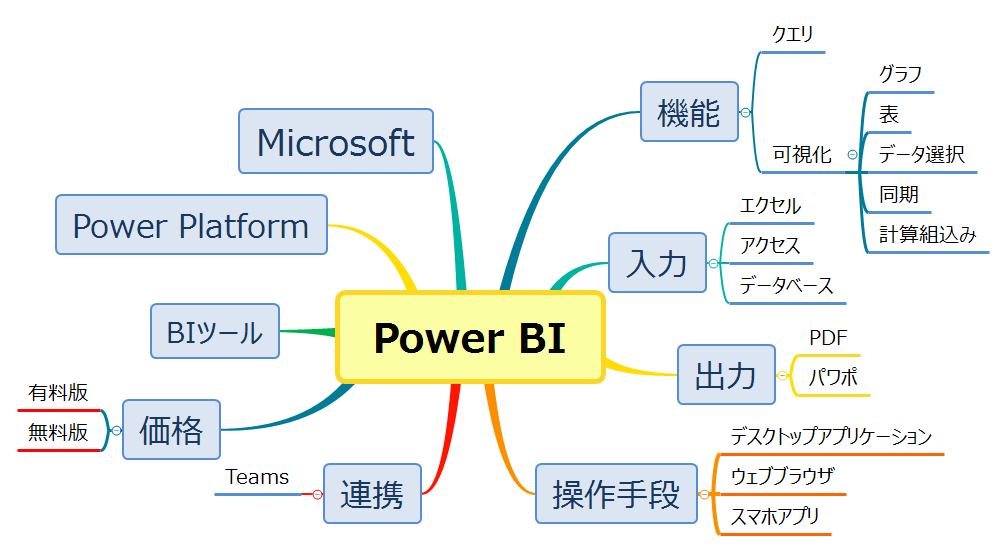
Power BIとは
Power BIの機能
入力・出力方法
Power BIの操作手段
Power BIの連携機能
PowerBIは他のMicrosoftアプリとの連携が可能です。PowerPlatformの一部ですので、Power AppsやPower Automateの連携はもちろん、在宅勤務体制で使用がほぼ必須になってきているTeamsとの連携も可能です。Teamsとの連携機能としては、コミュニケーション相手がもしPower BIのアプリをもってなかったとしても、Teams上に共有したい情報をアップロードすることで、相手のTeams上でデータ確認とグラフ操作が可能になります。
Power BIを使用するための価格
PowerBIの機能紹介 ~可視化編~
MicrosoftのBIツール Power BIを使えば データを効率良く集計と可視化、オリジナルダッシュボードまでを 特別なスキルがなくても 作成することができます。 Power BI概要はこのリンク参照してください。 今回は、Power BIの 重要な特徴である 可視化機能について 紹介します。 Power BIで選択できるビジュアルは種類豊富で、見た目もオシャレに仕上がります。
面グラフ:基本 (階層) と積み上げ
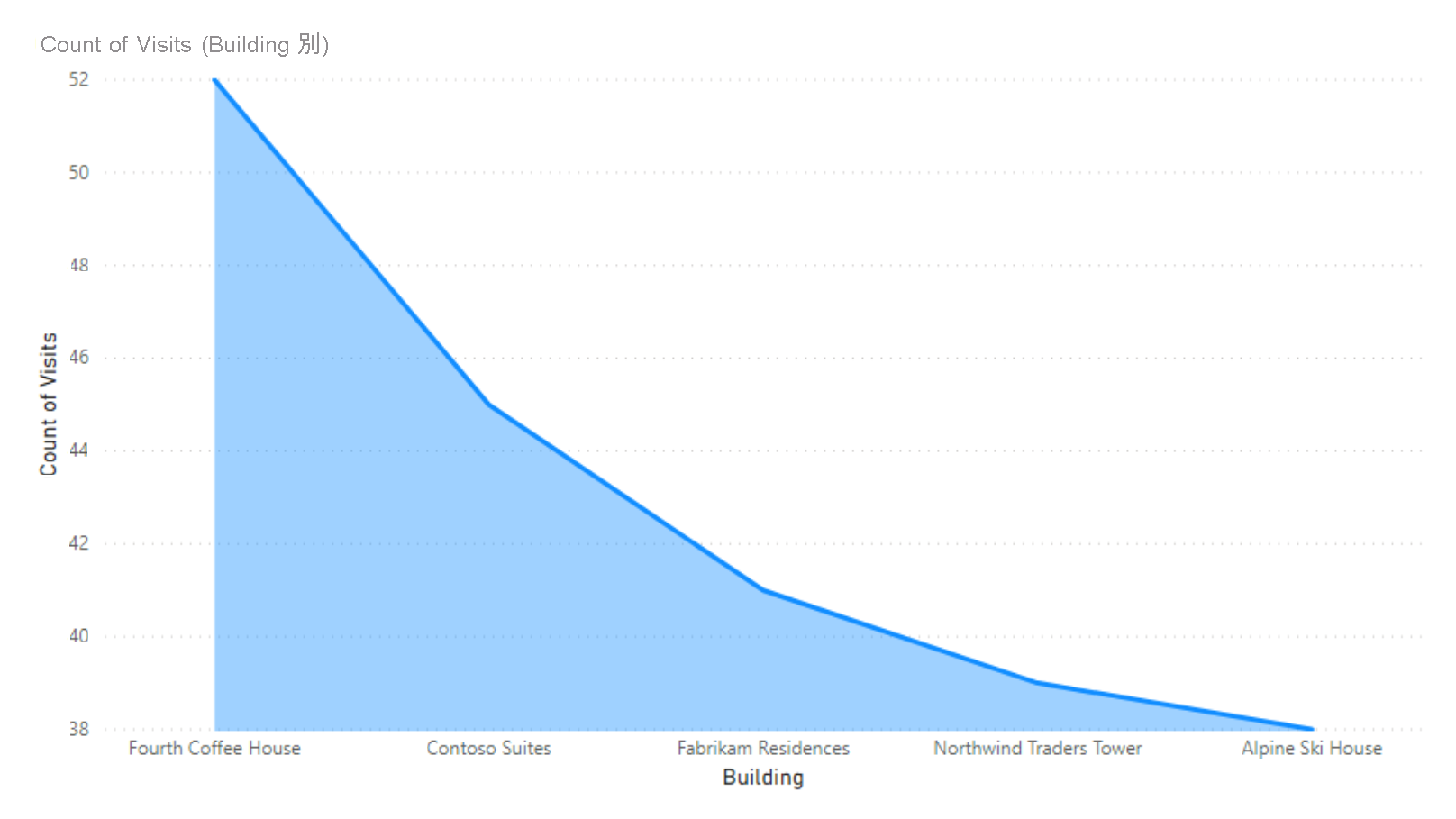
横棒グラフと縦棒グラフ
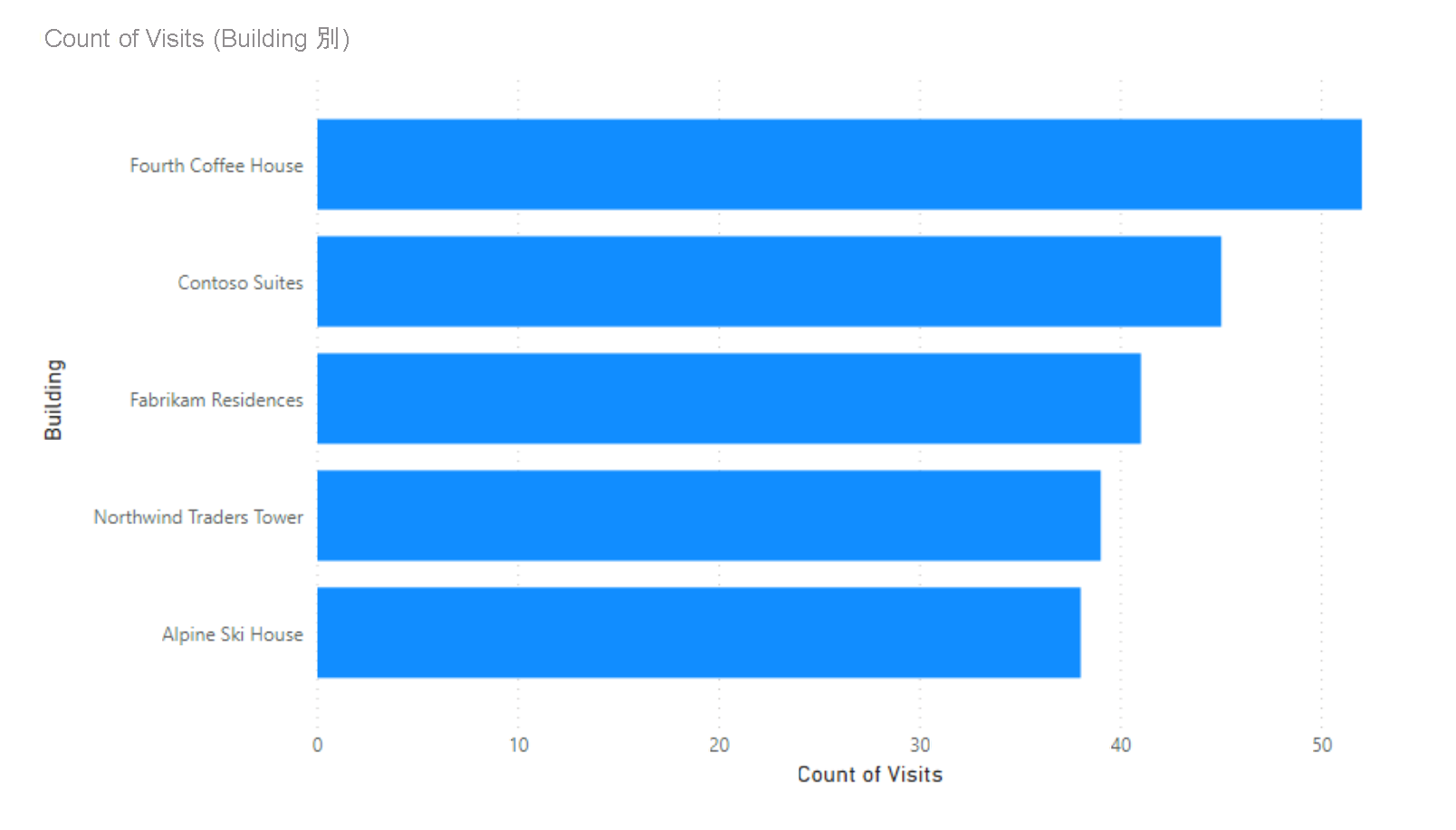
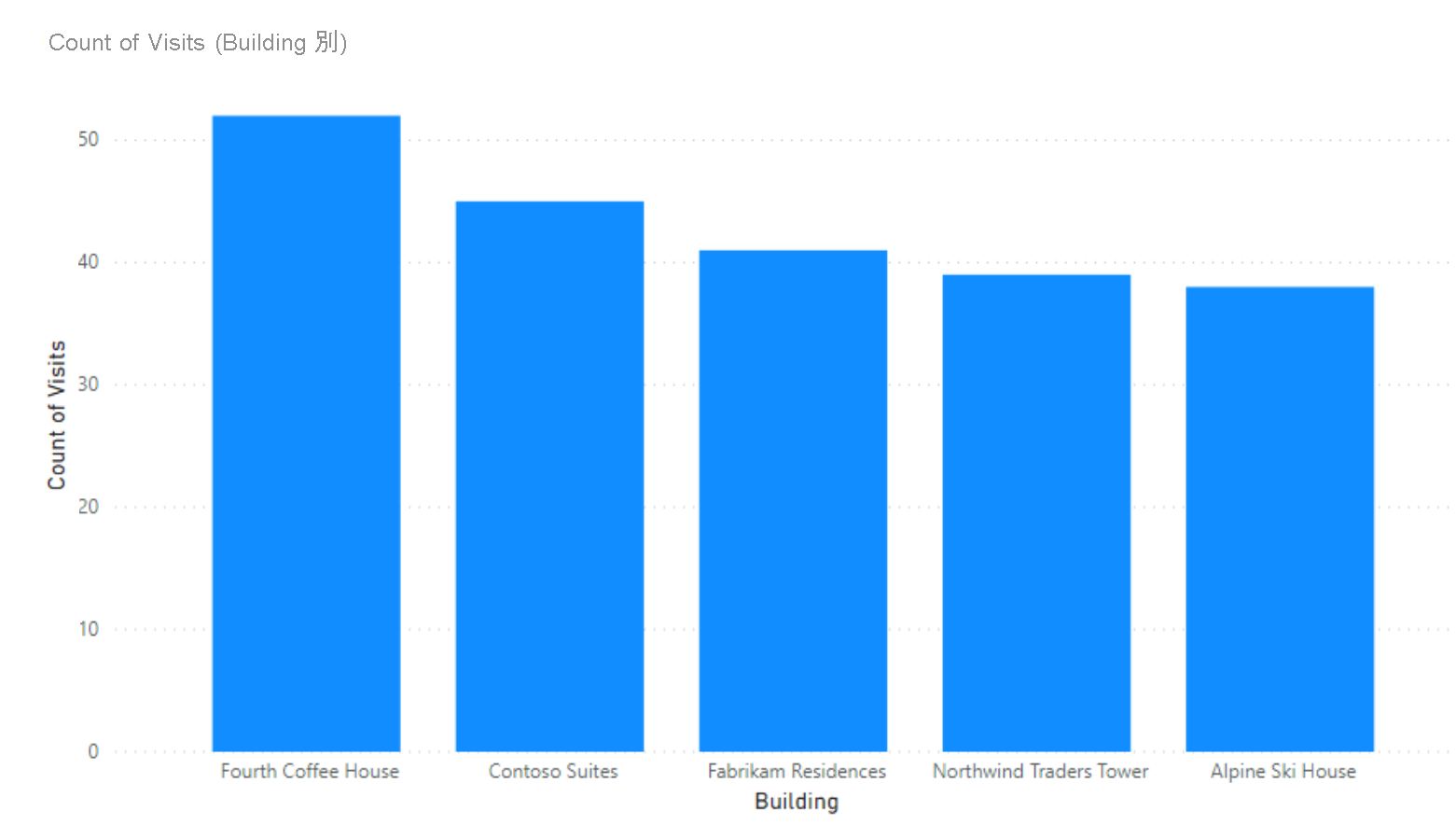
カード
・複数行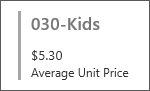 ・単一数値
・単一数値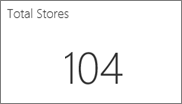
ドーナツ グラフ

ゲージ グラフ
目標のコンテキストにおける現在の状態を表示します。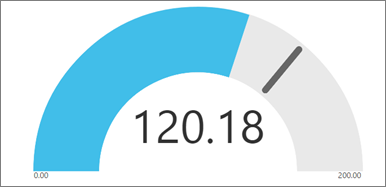
KPI
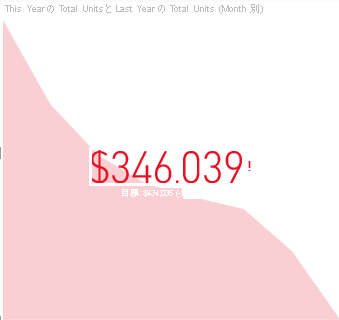
折れ線グラフ
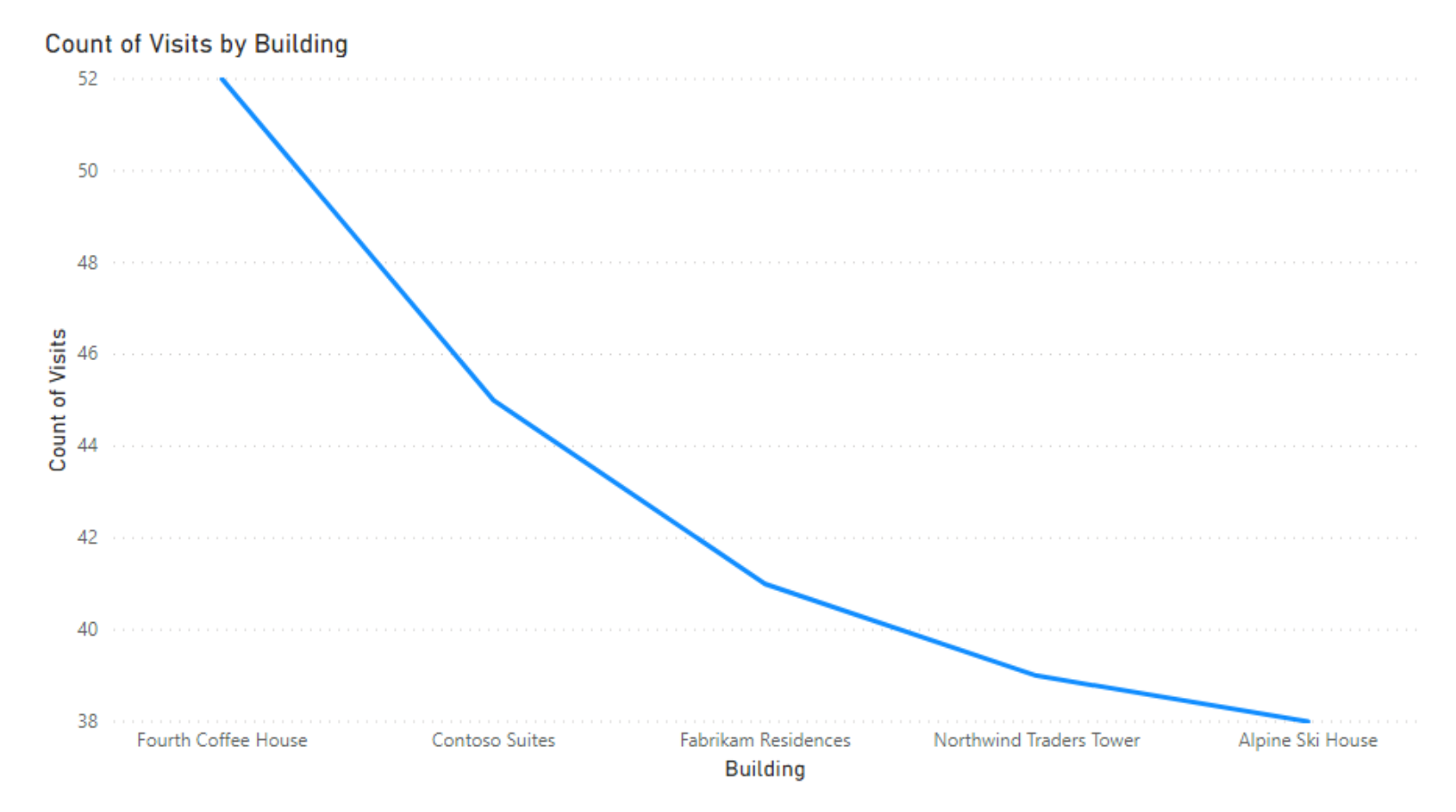
マップ
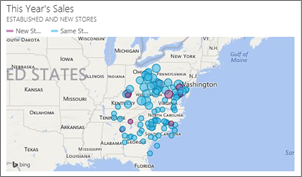
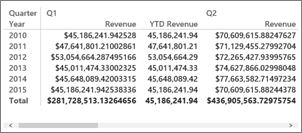
円グラフ
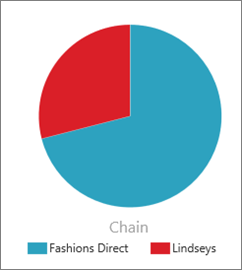
テーブル
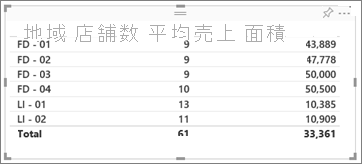
ツリーマップ
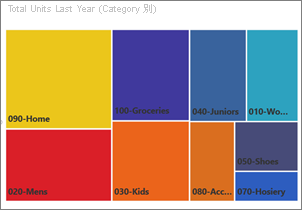
ウォーターフォールグラフ
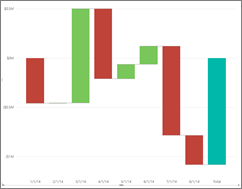
Power BIの初心者に役立つ情報集
初心者がPower BIを勉強するための情報集
PowerBIを始める初学者に向けて、スキル向上に役立つ情報をまとめました。 少しでもみなさんのお役に立てれば幸いです。 私も半年ほど前から、PowerBIを使い始めましたが、慣れるまで結構苦労しました。今では仕事でもそこそこ活かせるレベルになりましたが、まだまだ発展途上なので みなさんと一緒にレベルアップ出来ればと思います。 情報は順次アップデートしていく予定です。 このリンクで 拡大図を確認出来ます。 枝葉の末端に各サイトのリンクを貼り付けてあります。 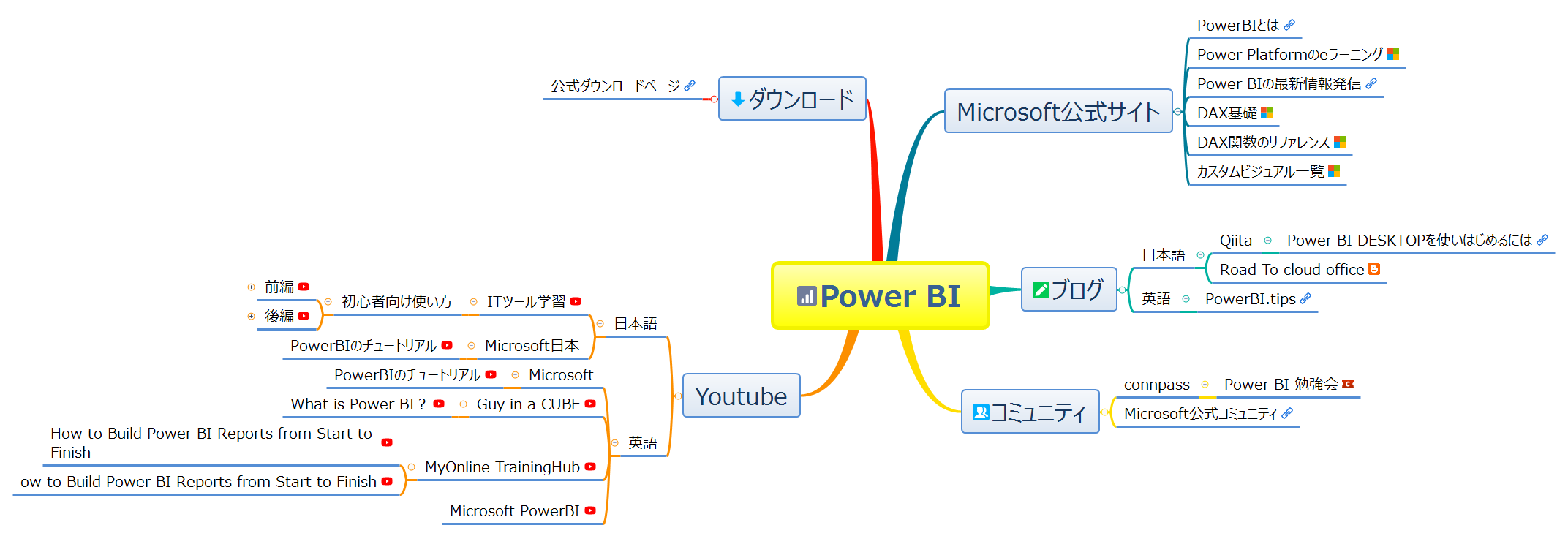
【初心者向け】Power Platformについてのまとめ
Power Platform とは
初心者のため、出来る限り専門的な用語を使わずに、Power Platformを説明します。
Power Platform とは
Power PlatformはMicrosoftが提供するサービスの一つです。Microsoftのサービスと言えば、ワードやエクセル、パワポ、One Note、Teams、いわゆるビジネスではほぼ必須となっているOfficeソフトが代表的だと思います。 MS社はOfficeだけでなく、AzureやEdgeなどの様々なサービスを提供しています。Power Platformはそれらのサービスの一つです。
このサービスを利用することによって、プログラミングスキルやITスキルを持ってなくても、ドラッグアンドドロップなどの簡単な操作のみで、アプリケーション作成やデータのグラフ化、自動操作を実行できます。
そうすることによって、情報量が爆発的に増え、変動性の高い昨今で、情報収集や整理に時間がかかり、意思決定をスピーディーに行えない課題を解決することができます。
Power Platformには、4 種類の機能があります(下図参照)。
- Power Apps:アプリ作成
- Power Automate:PC操作の自動化
- Power BI:グラフ作成Power
- Virtual Agents :チャットボット作成
以降で具体的に説明します。

 Power Apps
Power Apps
Power Apps を使えば、プログラミングスキルを持ってなくても、アプリ作成が出来ます。
Power Apps で作成できるアプリには2種類あります。
- モデル駆動型アプリ
- キャンバスアプリ
モデル駆動型アプリは、保存したいデータを軸に入力フォームや閲覧画面を自動で作成してくれます。
キャンバスアプリは、クリックアンドドラッグでPowerPointのようにパーツを組み合わせることができます。
Power Appsで出来ること
- Power Apps を使用して、ドラッグアンドドロップ 操作でPCと携帯用の画面を 簡単・スピーディーに作成可能
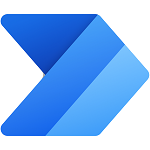 Power Automate
Power Automate
Power Automate を使えば業務を自動化・効率化することができます。
Power Apps では2種類の操作を作成することができます。
- クラウドフロー
- デスクトップフロー
クラウドフローでは、クラウドサービスやデータベースと接続できます。デスクトップフローでは、パソコン上の画面からアプリやウェブサイトの操作(RPA)ができます。
Power Automateで出来ること
- 期日切れの業務にリマインドアラームを送信
- システム間の業務データを定期的に移動
- フローを作成し、他のPower Platformの利用者へ共有
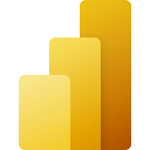 Power BI
Power BI
Power BIは、データ分析のための可視化を得意とするビジネス分析サービスです。 迅速な情報に基づく意思決定を実現するために、レポートとダッシュボードを構成するデータの視覚化を通じてそれらの分析情報を共有できます。
PowerBIで出来ること
- Excel表はもちろんの事、オンプレミスデータなどの数百のデータソースに接続
- 美しいレポートを作成し、組織がWebやモバイルデバイスで使用できるように公開
- セルフサービス分析を使用して組織の分析力と行動力を強化
 Power Virtual Agents
Power Virtual Agents
Power Virtual Agents は、自然言語処理や機械学習などの知識を持たずとも、チャットボットを簡単に作成できる、プログラミングスキル不要なチャットボットサービスです。
会話を設定するだけでなく、Power Automateと連携することで、会話からアクションを実行したり、データをそのまま他システムから取得してきたりすることも可能です。
Power Virtual Agents で主にできること
- コードやAIの専門知識を必要とせずに、強力なチャットボットを作成し、管理用チャットボットを毎日使用する製品やサービスと簡単に統合できる。
- データを検索し、会話をパーソナライズし、会話を人間のエージェントに渡し、API の呼び出しも可能 な数百もの事前構築済みコネクタを選択したり、Power Automate を使用してカスタムワークフローを構築できる。
補助機能
Power Platform の4種類の機能を更に強力にするための補助機能があります。 これらの機能の一部を紹介します。
AI Builder
作成したアプリや操作フローに AI 機能を追加できます。 AI Builder は、ワークフローやアプリにインテリジェンスを容易に追加し、結果を予測して、コードを記述せずにビジネスのパフォーマンスを向上させることができます。
Microsoft Dataverse
拡張可能なデータ サービスおよびアプリ プラットフォームで、これによって、ユーザーは複数のソースからのデータを安全に格納および管理し、ユーザーに使いやすさと一貫性を保証する共通のデータ モデルを使用してビジネス アプリケーションにデータを統合できます。 Microsoft Dataverse は、Power Platform のコンポーネントを連携して機能できる共通のカレンシーです。 これは、データの統合、表示、および操作を可能にするための基礎となります。
コネクタ
クラウドのアプリ、データ、およびデバイスに接続できます。 Power Platform 用の 275 以上のコネクタは、すべてのデータとアクションをまとめて接続できます。 一般的なコネクタの例としては、Salesforce、Office365、Twitter、Dropbox、Google サービスなどがあります。
まとめ
1. Power Platform は、3 つの重要なアクションをユーザーがデータ上で実行できるようするシステムで、ビジネスの促進を支援します。データからインサイトを得て、ユーザーが構築するアプリを介してインテリジェントな業務プロセスを推進し、ビジネス プロセスを自動化します。
2. Power BI では、内部および外部のリソースから取得したデータを利用して、統合型プラットフォームでデータの分析と視覚化ができます。
3. Power Apps では、埋め込み、またはスタンドアロンに関わらず、あらゆるデバイスで動作する Web およびモバイルのカスタム アプリを構築し、展開できます。
4. コネクタは、データ ソースからアプリケーションやワークフローに情報を送信することができるブリッジです。
5. Power Automate では、簡単なシナリオから高度なシナリオまで自動化ワークフローを作成できます。

機械保全技能士の電気系保全実技試験を受けた話
仕事の一環で機械保全技能士の試験(電気系保全実技試験)を受けた時をする。 話は2部構成に分かれている。この投稿は前編の話をする。
<前編>
課題1の対策
- 配線の方法を確実に理解すること。これが一番大事で、これが分からないとそもそも試験合格は難しいし、課題2の対策にも関わってくる。
- 回路図と配線スケッチを書けるようにすること。
- 実際に配線をしてみること。作業盤とPLC、ソフトなどが必要。自分の場合は、制御盤は会社のものを使用し、PLCとソフトは会社の費用で用意した。PLCはオムロンを使用した。PLCで供給電源の接続方法が異なるので注意が必要。
- 配線をマスターすること。スケッチなしに配線できるレベルまで。必要な配線数と長さも覚えておくとかなりスムーズに作業できる。
- 出題されるラダープログラムのパターンを身に付けること。先押し優先回路、自己保持回路、オフディレイ、オンディレイ、フリッカ、カウント。もちろん全部覚えないといけないわけではないが、ここまでマスターしておくと合格ラインに大きく近くだろう。
- 事前配布されるタイムチャートからラダー回路をおこし、頭に入れておくこと。
課題2の対策
- コイルの動作原理を理解すること。コイルの点検がある。コイルの動作原理はもちろん理解しないといけない。テスターを使い方も同様。私が使っていたテキストでは動画で試験の受け方が見れるので、それを見ながらイメージトレーニングをした。
- コイル不良のパターンとその時の通電状態を把握すること。通年、出題されるパターンは同じなので、不良パターンを覚えておく。
- 課題2の回路の修正は断線のご配線の二つ。それぞれ2,3本あることを前提に覚えておく。
共通した対策

- 日時:2019/02/03
- 場所:静岡県某所の体育館
- 試験人数:参加は15人程度
- 試験状況:5人×3列で一人に対して一つの机がある(よくある長机サイズ)。試験開始までにPLCとPCの接続確認およびPLC内のメモリ消去を確認させられる。用意ができた人は挙手をして試験官を読んでPLCのメモリ消去を実行する。終わらなかった場合、試験時間に持ち越される。
- 試験官数:10人程度。
- 試験内容:
- 課題1 試験開始前に作業盤や配線、端子が各自机にセットし、スタートの合図で試験開始。まずは回路図と配線、端子番号を記入した。私は所詮素人なので、このステップを踏まないと、精度の高い配線が出来ない。この作業で15分程度使用した。 次に実際の配線を開始。端子間の配線には適切な長さが要求され、長すぎ短すぎは減点対象になるため、ちょうど良い大きさにカットする必要があるが、準備不足で妥当な長さが分からなかった。仕方なく200mm~300mm程度に配線を10本弱カット。他の作業者はこの間もガンガン配線実施中。カット後に端子の取り付けに着手。如何せん慣れない作業のため時間がかかる。うまく圧着できず、端子をポロポロ落としてしまう。もたついている内に他の作業者は配線を終わらせてPLCの接続チェックに取り掛かっている人も。
- 端子の取り付けも終わり、いよいよ実配線へ。このとき開始から既に30分を経過。まずは電源とPLCの接続。事前スケッチしてるのでそれ通りに間違えないように配線を実施。もうこのころには私以外全員PLC作業に取り掛かっていた。その次にランプとスイッチ側の配線を実施。スケッチがあるから間違える可能性は低いが、そもそも試験前に長さと配線内容はノースケッチでできるようにマスターしておくべきだった。 配線を終えたのは50分頃。PLC作業へ。本来はまずボタンとランプが一致していることを確認すべきだが、それはあってることを信じてラダー作成に。一番上の問題はよくあるパターンだったから5分いないにラダー作成できた。

配線完成のイメージ図 - 試験時間内に終わらないと点数にならないと思い、まだ二つ残っていたが挙手をして、試験管に動作の確認依頼。結果は問題なし。課題1を終えたら試験盤が試験官により運ばれていった。 課題2の開始時間までにすこし時間があるからこの間にトイレにいった。課題1の感想としては、配線を如何に早く終わらせるが重要。できたら30分以内が理想。全部の問題を解くには配線内容をマスターしておくのが必須だろう。
- 課題2: 課題2に取り組む前に別の試験盤とリレー、タイマーがセットされ試験開始できる。まずはコイルとタイマーの点検を着手。制御盤には点検用の回路がセットされている。その回路にリレーを組み込み通電確認を行う。不具合内容は決まっているため、パターンを覚えておけば問題はない。ただ、ここで少し手間取ってしまったのはタイマーの点検作業であった。タイマーは設定時間が経過しないと接点が切り替わらないため切り替わってない状態で通電確認しても意味がないので要注意。スイッチを押しながらの点検方法は事前にテキストを元にイメージトレーニングしていたため、スムーズな作業ができた。
また、良品と不良品の個数は決まってるという事前情報だったが、タイマーがまさかの全部良品という判定になってしまった。違和感は感じたが、再確認しても結果は変わらなかった。 コイル確認結果は配布される回答用紙に記入した。TOEICの様に回答番号を塗り潰す形式。私の場合はここまで10分弱かかった。早い人は5分以内でここまで終わらせていた。ちなみに、通電確認は音を出しても問題ない(会場の中はピーピー音がなっていました)。 その後、配線点検に移行。試験用紙も一緒に配られる余白はA4 2枚あるからメモは十分出来る。まずは配線内容を試験用紙にスケッチ。端子番号とプラスマイナスも記入。この際、プラスの渡り線、マイナスの渡り線、機器間の配線を要確認。事前に準備しておけば、どこの配線が足りないかこの過程でだいたい分かる。 すべてのスケッチが終わったら回路図を全体を俯瞰してどこの線が足りないのか、又は配線が間違ってるのか。つぎに、断線の有無を要確認。プラス、マイナスの渡り線から確認して、機器同士の確認に移行。確認しそびれることが無いように事前にスケッチした回路図に確認した配線をチェックしていったほうがより確実。 結果、ご配線2本と断線1本であった。回路の修正後、タイムチャート通り動くか確認を行う。課題2の回路図は事前予告はないが、例年一緒のため、過去問の回路図を元にタイムチャートも頭に入れておけば良い。タイムチャート通り動作すれば、適切に回路が組まれてると判断できる。 最後に、手を上げて試験管を呼び、動作の確認を終えれば課題2の終了。
- 課題1 試験開始前に作業盤や配線、端子が各自机にセットし、スタートの合図で試験開始。まずは回路図と配線、端子番号を記入した。私は所詮素人なので、このステップを踏まないと、精度の高い配線が出来ない。この作業で15分程度使用した。 次に実際の配線を開始。端子間の配線には適切な長さが要求され、長すぎ短すぎは減点対象になるため、ちょうど良い大きさにカットする必要があるが、準備不足で妥当な長さが分からなかった。仕方なく200mm~300mm程度に配線を10本弱カット。他の作業者はこの間もガンガン配線実施中。カット後に端子の取り付けに着手。如何せん慣れない作業のため時間がかかる。うまく圧着できず、端子をポロポロ落としてしまう。もたついている内に他の作業者は配線を終わらせてPLCの接続チェックに取り掛かっている人も。
